
【Android】意外と簡単!最初にやるべき初期設定まとめ!
Contents[OPEN]
- 1【Android】やっておくべき初期設定≪起動直後≫
- 2【Android】やっておくべき初期設定≪端末の保護≫
- 3【Android】やっておくべき初期設定≪追加するアプリの選択≫
- 4【Android】やっておくべき初期設定≪メールアドレス≫
- 5【Android】やっておくべき初期設定≪アドレス帳の移行≫
- 6【Android】知っていると便利な機能≪クイック設定≫
- 7【Android】知っていると便利な機能≪セーフモード≫
- 8【Android】知っていると便利な機能≪Smart Lock≫
- 9【Android】知っていると便利な機能能≪モーションコントロール≫
- 10Androidで設定をして快適に使いこなそう!
設定方法
では、そのセーフモードの設定を呼び出す方法を紹介しましょう。
まずはAndroidスマホの電源ボタンを長押します。電源メニューが表示されるので、この中から『電源を切る』を長押ししてください。
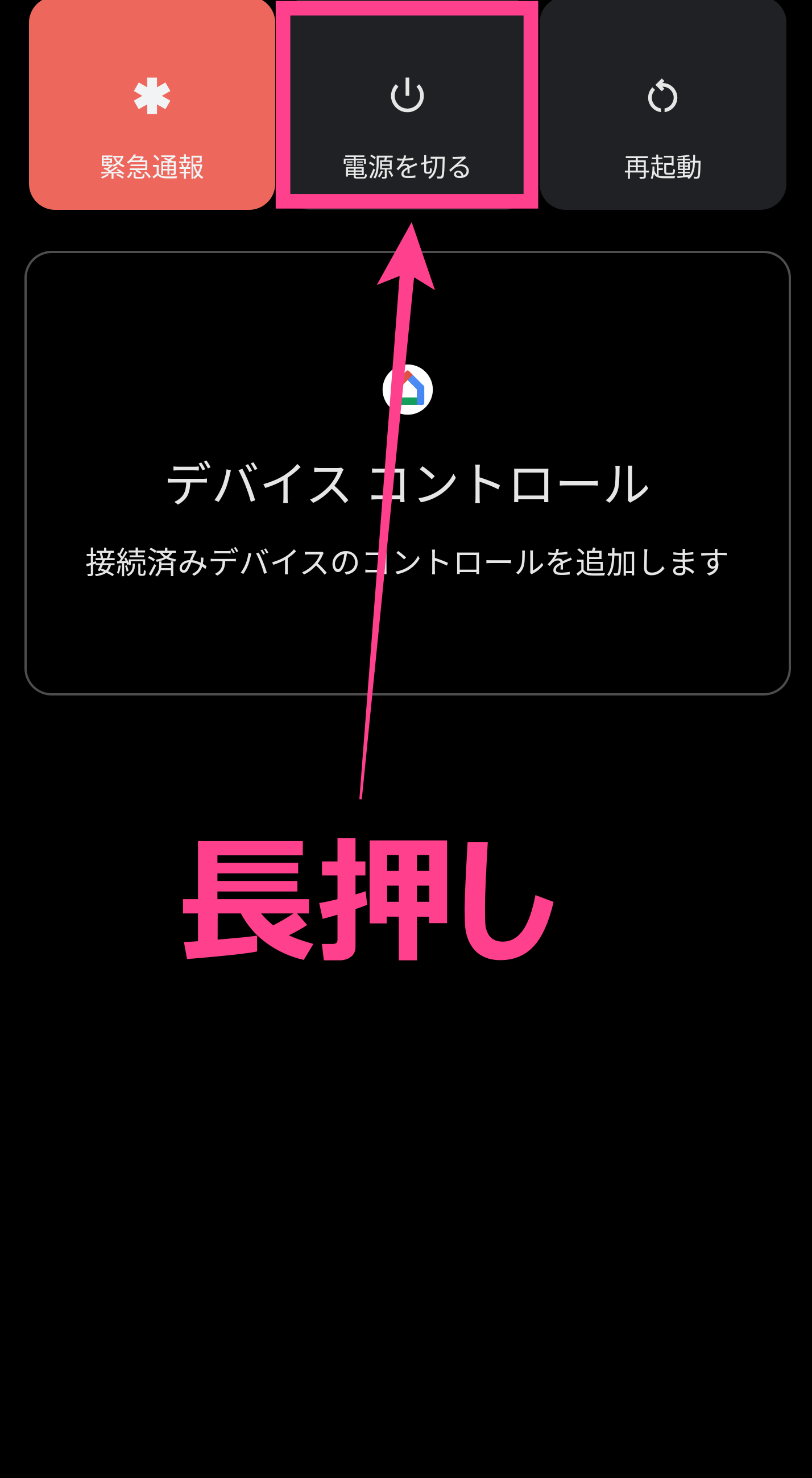
すると、『セーフモードに変更』というアラート画面が表示されるので『OK』を押してください。これで完了です。再起動後にセーフモードが開始されます。
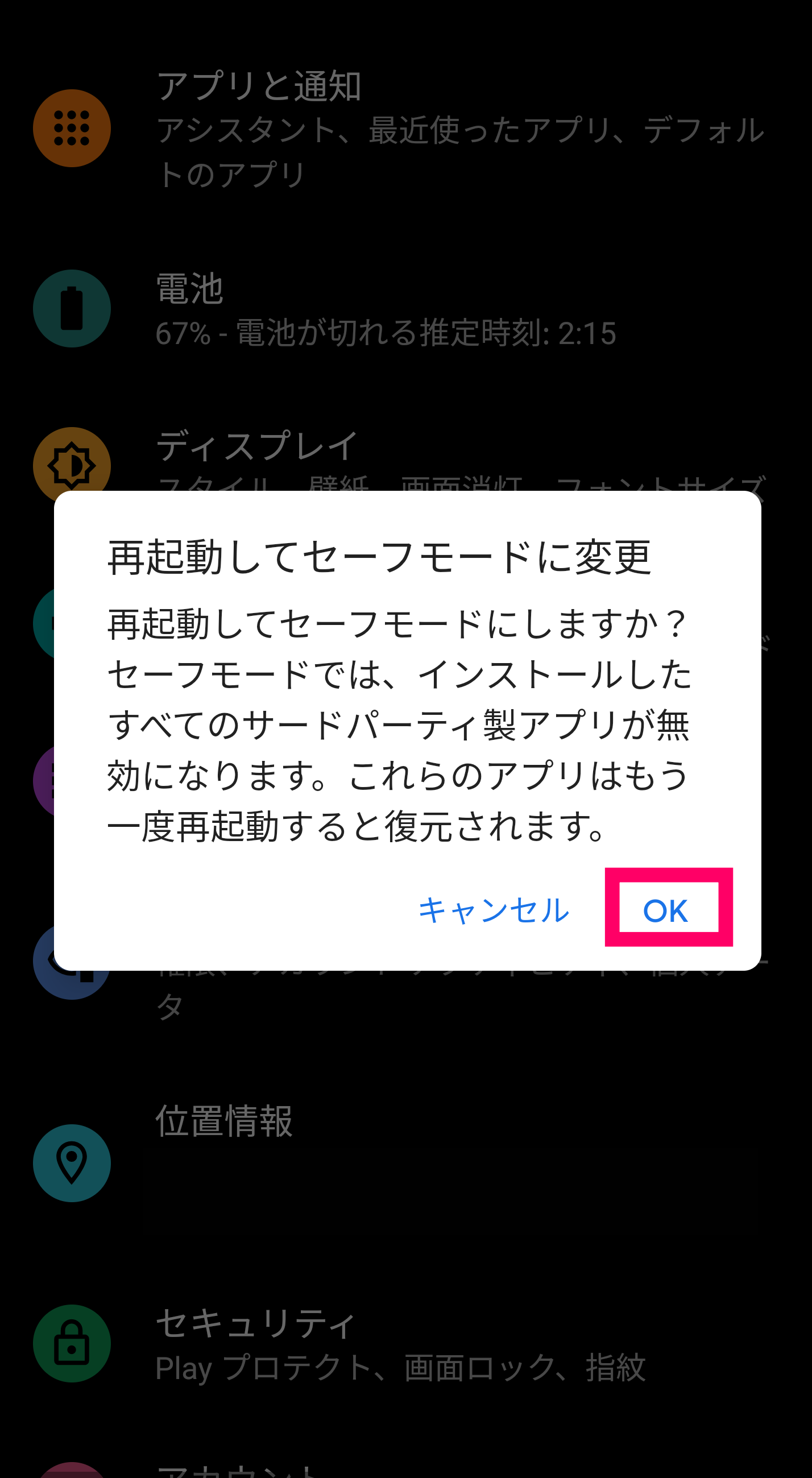
セーフモードを終了して、通常の状態に戻すには、ただ再起動するだけです。特別な設定コマンドなどは不要です。不明なトラブルが起こった際に活用してみてくださいね!
【Android】知っていると便利な機能≪Smart Lock≫
次にピックアップする便利機能は『Smart Lock』機能です。
先ほど初期設定の部分でセキュリティについて解説しましたが、これをカスタマイズさせることができます!詳しく見ていきましょう。
Smart Lockとは
『Smart Lock』とはAndroidのロック画面を解除する際に利用できる機能のことで、さまざまなスタイルを設定させることができます。
ロックの解除条件を細部までカスタム可能なので、生活スタイルに合った設定ができるようになります。
これを上手く設定することによって、毎回コードやパターン認証など面倒な解除操作をしなくてもよくなります。
ただし適切に設定しないとセキュリティが危ない状態にもなり得るので、注意しながら設定してくださいね。
次の部分で設定方法について解説します。
セキュリティに影響する項目なので、初めての方は必ずチェックしてから利用しましょう!
設定方法
では『Smart Lock』の設定方法について解説します。
これはプリインストールアプリではなく設定として機能が搭載されています。端末やバージョンが古いものについては利用できない場合があるので注意してください。
『Smart Lock』の設定を起動する手順ですが、まずはAndroidの『設定』を表示します。メニューの中から『セキュリティ』を選択してください。
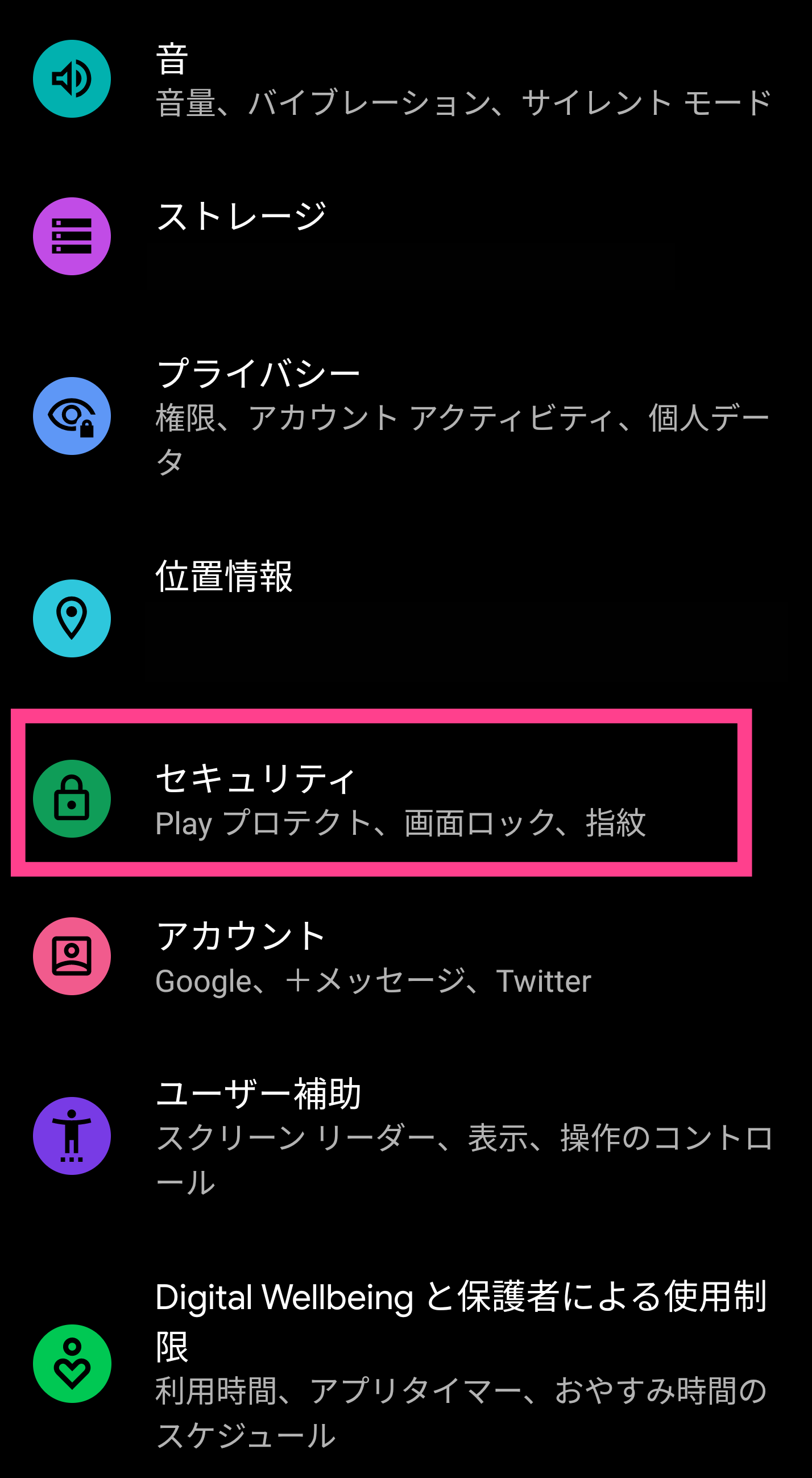
次に『デバイスのセキュリティ』と書かれているセクションに『Smart Lock』があります。早速タップしてみましょう。PINの入力が必須になります。普段使用しているものを正しく入力してください。
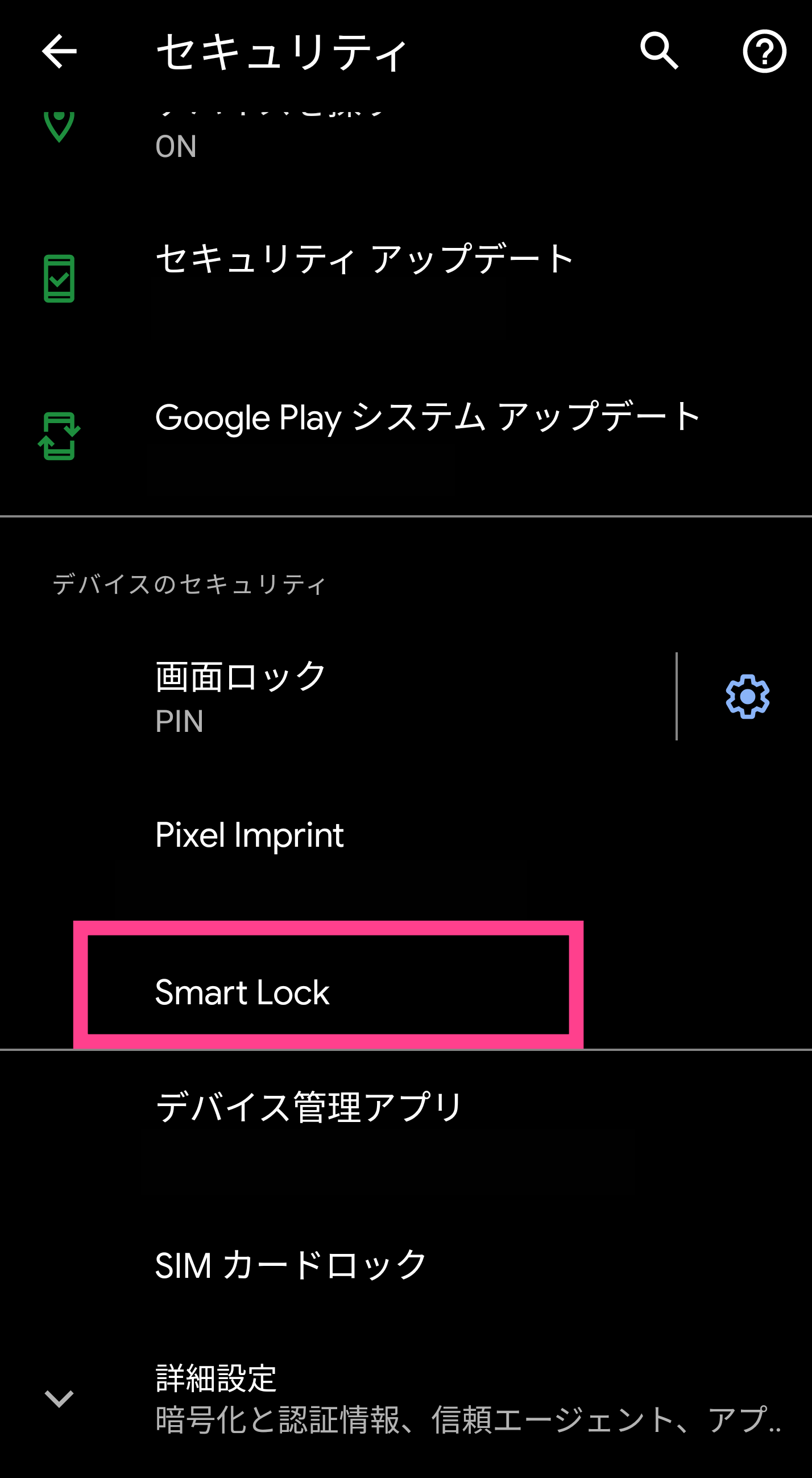
PINの認証をクリアすると『Smart Lock』の設定画面を表示させることができます。この部分では『持ち運び検知機能』『信頼できる場所』そして『信頼できるデバイス』の3つの設定項目があります。
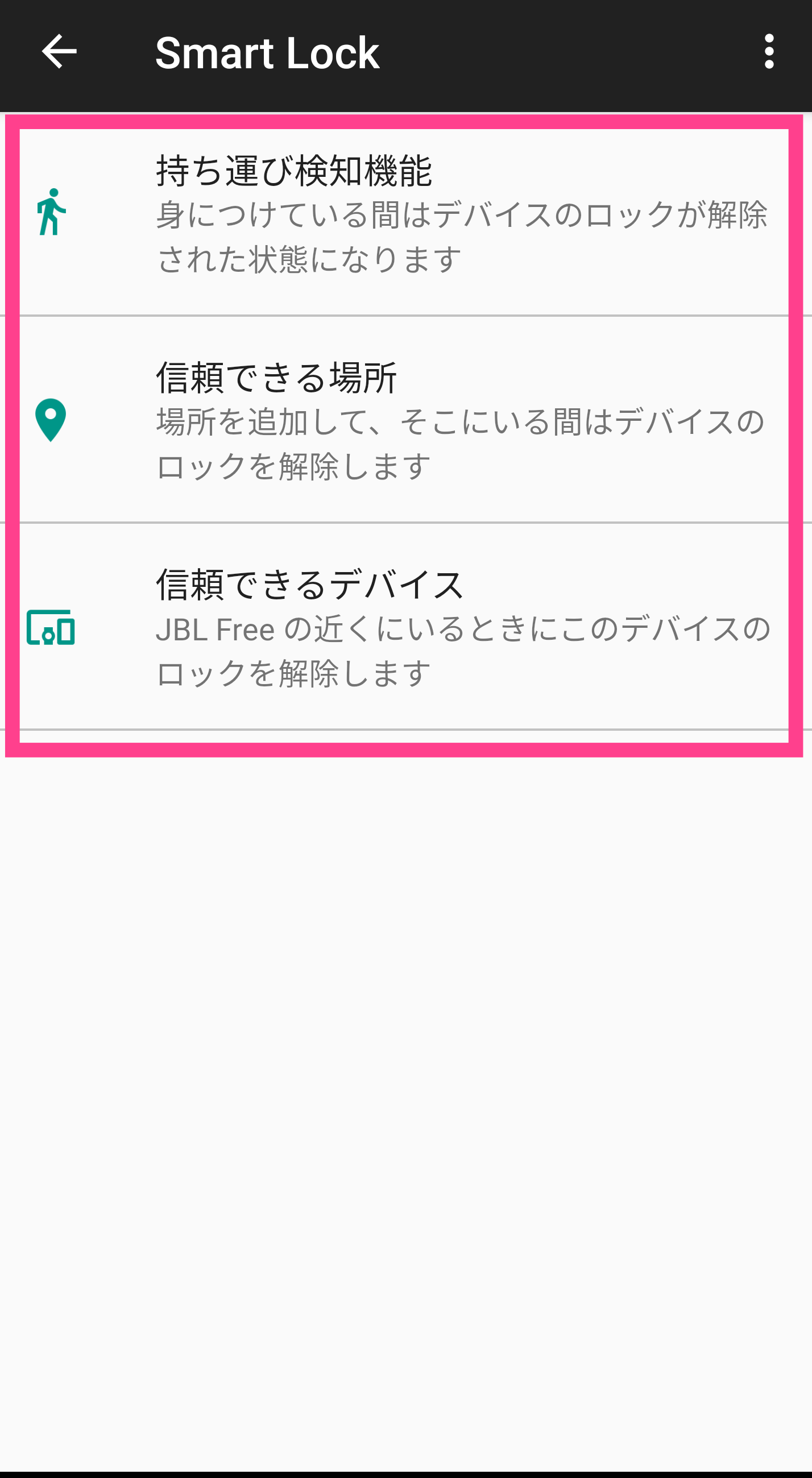
例えば、スマホを手に持っているなど『身に着けている』と判断される場合にロックが解除できる機能になります。
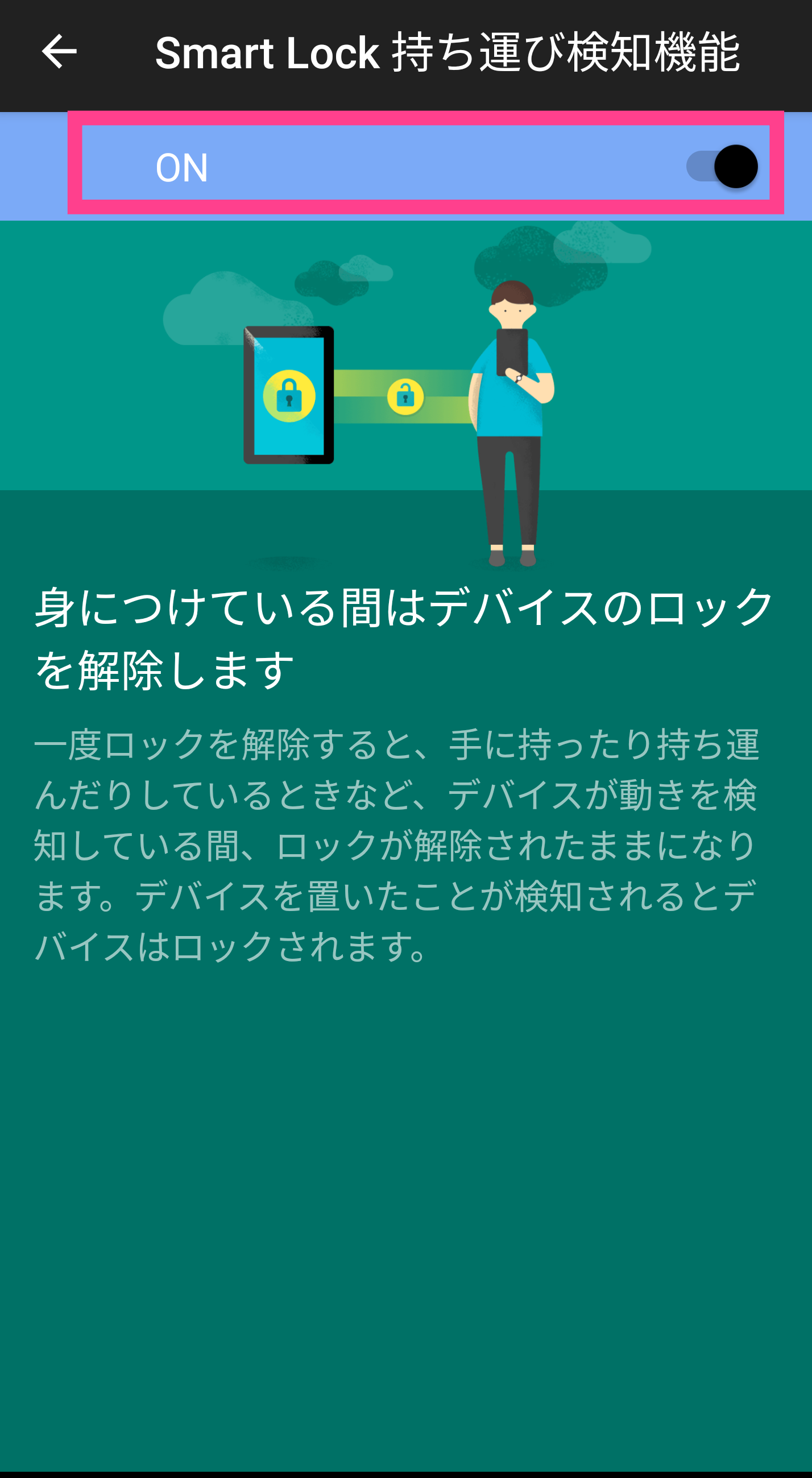
『信頼できる場所』はあらかじめ設定した場所にAndroidスマホがあるときにロックが解除される設定です。これを使用するためには位置情報の機能を有効化しておく必要があります。
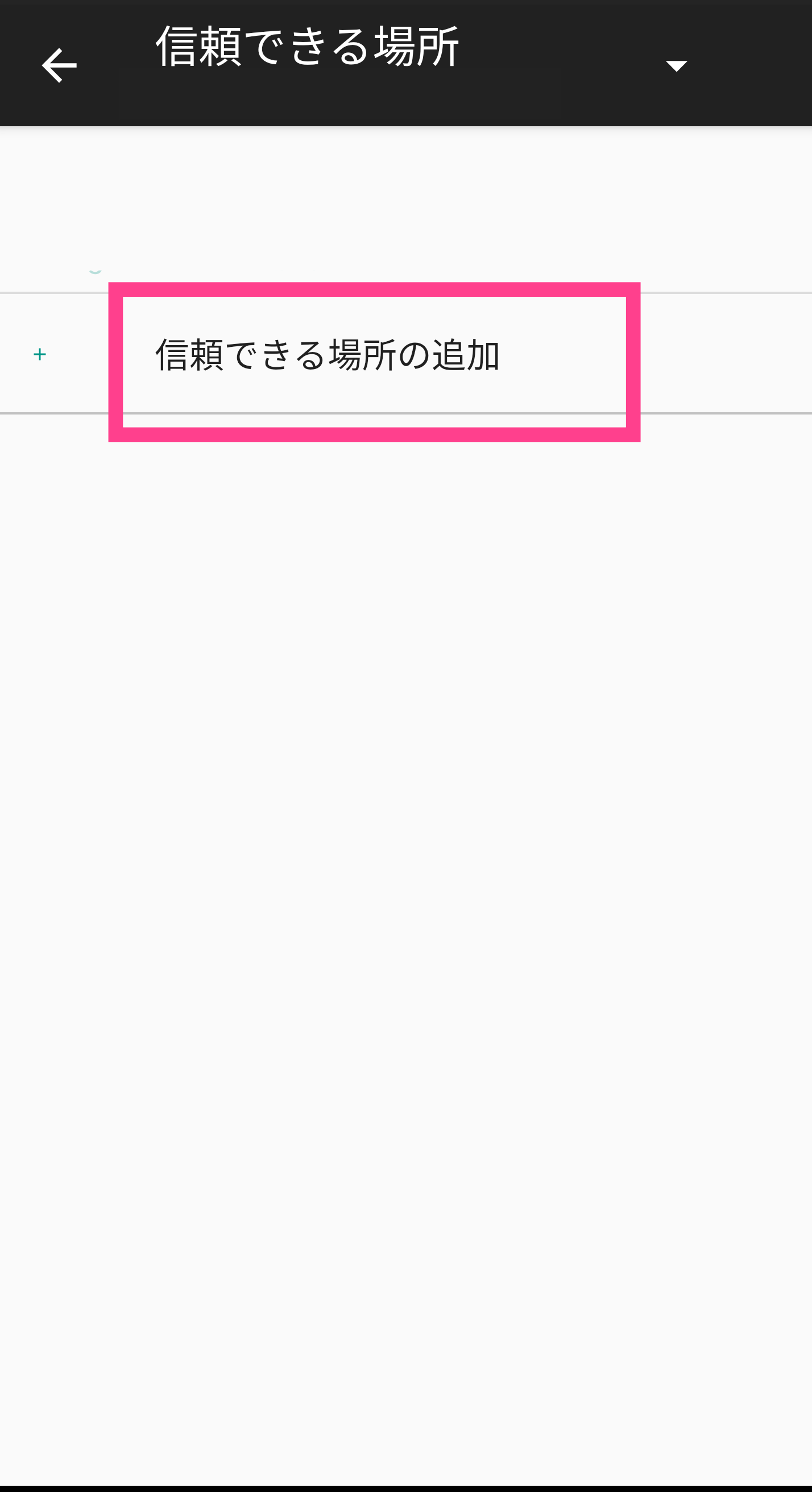
『信頼できるデバイス』は、Bluetoothなどのいつも接続するデバイスにつながっているときはロックを解除するという機能です。
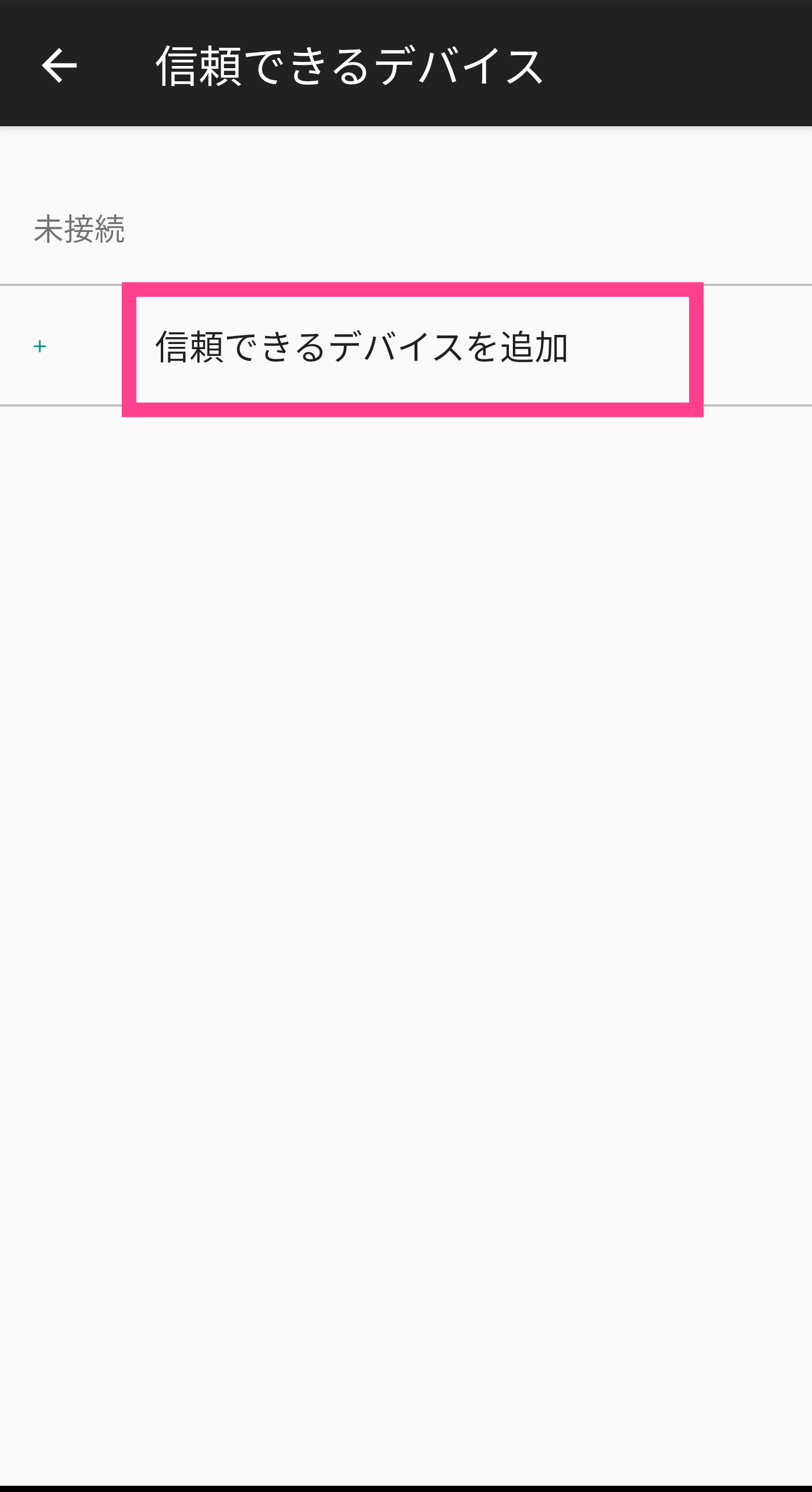
それぞれ自分にあったスタイルに変更してみましょう!
【Android】知っていると便利な機能能≪モーションコントロール≫
最後になりますが、もう1つ知っておくと便利な機能について解説しておきます。
こちらで紹介するのは『モーションコントロール』機能です。こちらはある一定の操作をしたときにスマホが連動するという機能です。
あらかじめ標準機能として搭載されている機種の場合は、特になにも設定しなくても使えます!
どんな機能があるかについてはスマホ機器のメーカーによって異なるので、詳しく知りたい場合は取扱説明書もチェックしておいてください。
例えば、スマホを裏返した状態で置くと、自動でマナーモードに切り替わるとった機能が『モーションコントロール』の1つとして挙げられます。
スリープした状態で画面をダブルタップするとロック画面が表示される機能もあります。
モーションコントロールが設定できる機種もある
『モーションコントロール』については個別に設定できる端末もあります。
気になる方は実際にスマホに設定項目があるかを調べておきましょう。設定項目に『ジェスチャー』などといった箇所があれば個別設定できる可能性が高いです。